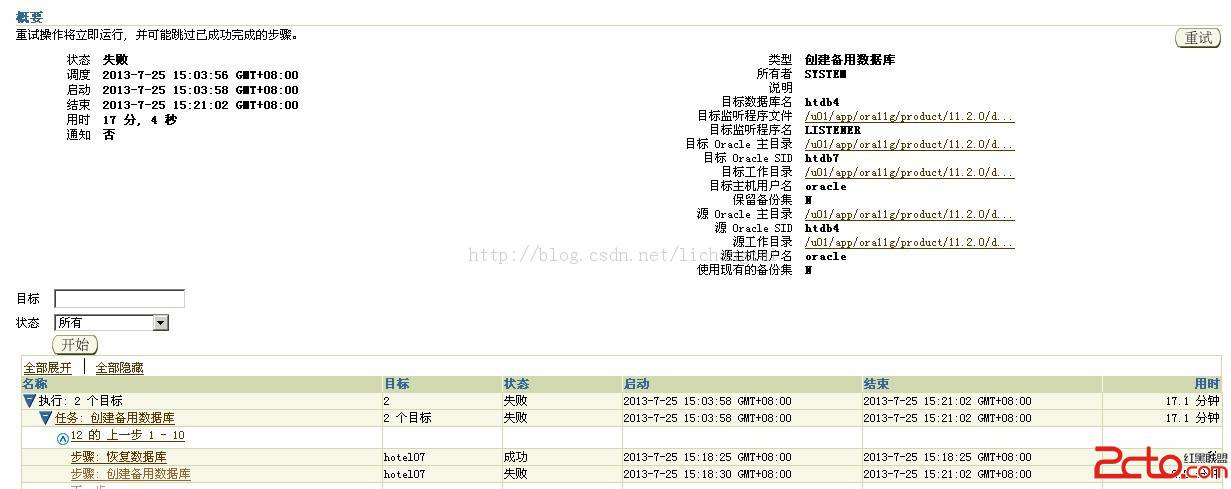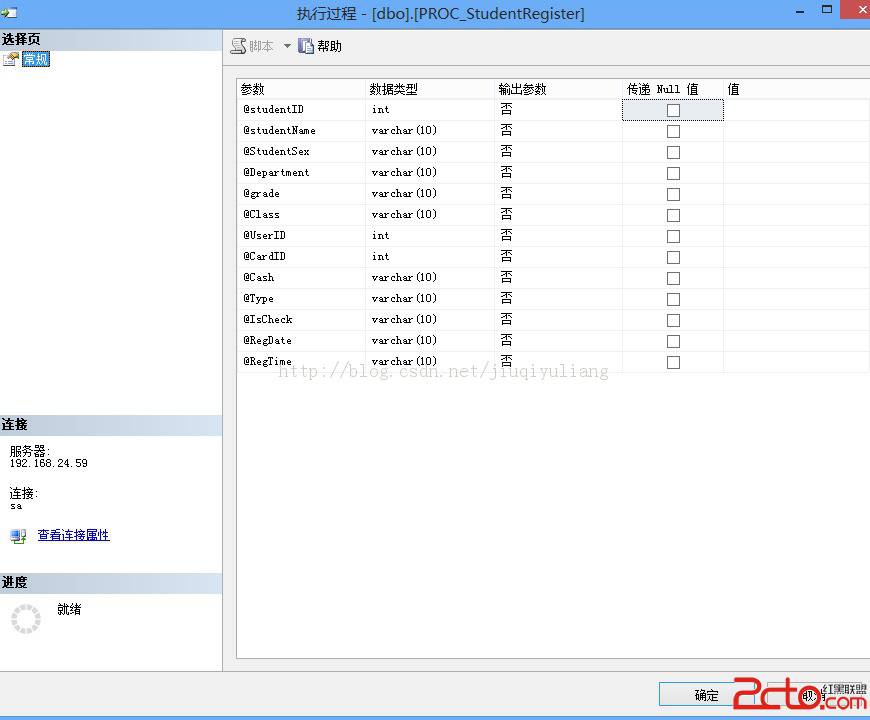如何架设Samba服务器,用user共享方式
一点理论:在Windows中,我们都知道网络邻居,是Windows共享资源的方式。Linux写Windows互访与共享资源的方式是利用Samba服务,其实我觉得它更象一个软件。Windows与Linux通过Samba,可以相互共享资源,是互为服务器和客户端的关系。比如当装有Windows操作系统的机器,向装有Linux系统的机器存取文件,那Windows应该是客户机,而Linux则是服务器;如果Linux的机器向Windows访问和存限文件及使用Windows提供的打印服务,这时应该说Windows是服务器,而Linux是客户机。
注意的事项:
1。如果在windows下不能加入linux的共享,可能出现在帐户上,要在linux和window的机器上都要建一个相同的用户,密码也要一样。否则不能访问。
2。如果在windows的网络邻居中,有时可能不会发现linux的共享。我们要自己在添加网络邻居中加上。要以\\linux的samba的主机名也就是netbios name中定义的\共享名。这样说可能新手弟兄不太懂。我说的也不太专业。呵。。。请仔细看本帖中的\\linsir01\win02类似的,还有\\linsir01\share;\\linsir01\win03之类的。
3。要在windows加上相关的协议;添加网络协议,把IPX/SPX以及NETBEUI两个协议加入。
操作环境:三台机器,两台win2000;一台是RH80.
一、查看是否Samba在系统中被安装了;这也是安装其它软件的操作步骤:注:以root登入,或者以root权限执行;
#rpm -qa | grep samba
samba-2.2.5-10
samba-swat-2.2.5-10
samba-common-2.2.5-10
samba-client-2.2.5-10
如果没有出现上面的三个安装包,我们就要在盘中把这些包找出来安装上;把光盘中凡是带有samba的都找出来,放到linux的一个临时的文件夹中。比如我们临时放到/tmp目录里。
然后执行:
#rpm -ivh samba*.rpm --nodeps --force
二、然后我们判断一下,是否samba服务已经启动,如果没有,我们就得打开。
一般说来,在系统默认的情况下,samba是不会启动的。但我们也应该懂得如何查看此服务是否启动了,这也是我们的一个操作的流程吧。使用查看进程命令:
#ps -aux | grep smb
在这里,我们要说明一点,为什么我们不用#ps -aux | grep samba命令呢,在下文可能就明白了,现在能记住就好了。不为什么,因为系统的服务就是smb,而非samba,samba只是一个名字而已。
如果用查看进程的命令,出现了第二行的样子。就是已经把samba服务打开了,如果没有出现,就是没有打开。
#ps -aux | grep smb
root 1719 0.0 0.3 4916 1820 ? S 08:21 0:00 smbd -D
root 1849 0.0 0.1 4776 628 pts/1 S 08:48 0:00 grep smb
三、打开samba服务;
如果我们没有打开samba服务,我们应该用以下两种方法来打开,系统服务,一般打开方式都是如此。
1.用setup命令来打开,在#setup执行下去的时候,有个System serverices,然后移动键盘的上下键来选定[System serverices]项,然后把smb和swa两项前面加个*号,
表示已经选中了,意思就是自动启动这两个服务。或者用更直接的办法用命令进入[System serverices]的选择框中。
以上解释中用到的两个命令是:
#setup
或
#ntsysv
以这种方式,只是打开,但如果不重新启动,samba的服务也不能运行,我们还要用命令来执行,让机器不重新启动的情况下把samba服务执行起来,一般的情况下,我们要操作的
samba的命令都在/etc/rc.d/init.d/目录里,要用下面的方式来运行。
# /etc/rc.d/init.d/smb start
用了上面的命令,如果能看到下面的提示,就证明已经把samba启动了。
启动 SMB 服务: [ 确定 ]
启动 NMB 服务: [ 确定 ]
当然也可以用下面的方式,只是多了一步,不过进入/etc/rc.d/init.d/目录看一下也好,看里面都有什么,凡是我等菜鸟,也不能不看一下。
#cd /etc/rc.d/init.d/
然后再执行
#./smb start
然后了,那如何把samba的服务停下来呢?那就stop;如何重启samba服务器,那就restart了
如果是在/etc/rc.d/init.d目录中,我们就要执行
#./smb stop
#./smb restart
如果不在/etc/rc.d/init.d目录中,我们就要这样执行,上面已经有说过了。
# /etc/rc.d/init.d/smb stop
# /etc/rc.d/init.d/smb restart
2.运行如下的命令也有在X下打开
#redhat-config-services
然后也是选中smb和swat,然后保存一下。这个比较简单。如果您在smb这项,选中后,然后就点一下开始。这样就把smb服务打开了。
把服务打开了也启动起来了,我们还是要用查看进程命令来查看一下,samba服务是否在运行了。
#ps -aux | grep smb
如果还是没有下面这行,我觉得不太可能了。呵。。。。。
root 1719 0.0 0.3 4916 1820 ? S 08:21 0:00 smbd -D
三、设置samba的配置文件
1.图形化的配置工具swat;
打开mozilla,或者konqueror以及gnome下的文件管理器,总之无论如何打开文件管理器就行了。在地址栏中输入
127.0.0.1:901就会出现一个提示框[SWAT@127.0.0.1:901]
在用户名下输入root用户名和密码就能进入图形置置界面了,这个比较简单。
1]点一下[Global]那项,就出来一个让我们设置的选项。我们只要简单的设置一下这些就行了,如果您对samba不太了解,建议不要改其它的东西。如果您按我在前面说的做,把smb.conf
文件有备份,那您改就改吧。。哈。。错了也没有什么,我们再恢复一下就OK了。。
Base Options
client code page 936 这样就能显示简体中文了用户组名。
[workgroup]这一项,就是在网络邻居中[Windows的称呼]中的工作组的名称,这一项我用的是MSHOME,因为我把其它的两台电脑也设置在了这个工作组。
[netbios name]这是出现在网络邻居中的主机名,我设置的linsir01,采用默认也行。出现的是Linux真正的主机名。
[security],设置为user
[encrypt passwords]设置为yes
2]点一下[shares],也看一下吧。这个也是比较重要的,我还是主要说几点要注意的。其实我们在局域网中用到的都比较简单的功能。简单的设置一下就行了。
点一下[choose share],有一个是[homes]的选项吧。点一下。。。然后。。。。看过来。。看一下和下面的差不多就行,其实不用改什么,了解一下就行。。
comment 这个选项可以不写
path 也可以不写
guest account nobody 默认就行。
valid users %S
read only Yes
guest ok No
3]creat share 这一项就是要我们创建共享目录以及个人目录的,可能有的弟兄有点不解,为什么这样说呢??一步一步的来。。。。。
A。我们创建一个win02,在[ceate share]那个按钮的边上,有个空格。呵。。。可能您知道了吧,写个win02,然后按一下[create share]
comment win02
path /home/win02
username win02
guest accoun nobody
valid users win02
read only No
guest ok No
browseable Yes
available Yes
B。以相同的办法创建win03,目录也为/home/win03
C。然后我们再创建一个所有用户都能看共享的目录,也就是说,所有的用户都能写入,读取,执行。我就是把这个目录用来做windows机器软件安装的基地了。哈。。。
我们还是按照上面步骤A的样子,在[create share]上输入share, 对于名字来说,我们还是不要用太长的,否则测试通不过,可能是最多只有8个字节,所以我就用最简单的了。点到为止。
comment win and linux share
path /share
guest accoun nobody
read only No
guest ok Yes
browseable Yes
available Yes
这样就行了。。。
关于打印方面的,以linux的机器上的打印机,还是大家一起来研究吧。我安装成功了,可是windows打印东西,总是出乱码。所以在这里我就不说如何设置了。我成功了,再补充。
4]测试配制文件是否正确
[root@linuxsir01 root]# testparm
Load smb config files from /etc/samba/smb.conf
Processing section "[homes]"
Processing section "[printers]"
Processing section "[share]"
Processing section "[win03]"
Processing section "[win02]"
Loaded services file OK.
Press enter to see a dump of your service definitions
如果出现上面样子的,就差不多了,如果有警告之类的,可能问题出现在[share]那一步中,